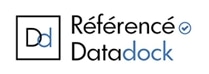Suivez nous
Word : Perfectionnement
CONNAISSANCES PREALABLES
- Avoir suivi le cours BUWOINIT - Word : Fonctions de base ou posséder les connaissances et compétences équivalentes
DURÉE
- 2 jours (14 heures)
Eligible CPF : Oui
PROFIL DES STAGIAIRES
- Toute personne utilisant déjà les fonctionnalités de base de Word et souhaitant se perfectionner sur la création de documents dit « longs » (sommaire, styles, mise en page élaborée etc.)
OBJECTIFS
- Se perfectionner sur la connaissance globale de Word
- Être opérationnel pour la création, mise en page et révision de documents de plusieurs pages comprenant notamment : une table des matières, des en-têtes/pieds de pages, des notes de bas de page et des mises en page multiples
- Maîtriser les fonctions liées aux tableaux et aux divers objets graphiques
METHODES PEDAGOGIQUES
- Mise à disposition d’un poste de travail par participant
- Remise d’une documentation pédagogique papier ou numérique pendant le stage
- La formation est constituée d’apports théoriques, d’exercices pratiques et de réflexions
METHODES D'EVALUATION DES ACQUIS
- Auto-évaluation des acquis par le stagiaire via un questionnaire
- Attestation de fin de stage adressée avec la facture
FORMATEUR
- Consultant-Formateur expert Word
CONTENU DU COURS
1 - Environnement et méthodes
- Connaissance générale des onglets Insertion, Mise en page, Références, Révision, Affichage
- Gérer l’affichage : Changement d’affichage – Utilisation du Volet de navigation – utiliser le mode synchrone pour afficher plusieurs documents
- Choisir le type de fichier lors de l’enregistrement : Les principaux types de fichier (compatibilité entre versions)
- Enregistrer tout ou une partie d’un document en PDF en incluant les liens des tables des matières
- Créer un document Word à partir d’un fichier PDF (2013)
- Détailler les options d’impression
2 - Mise en forme et mise en page élaborée
- Afficher et reconnaitre des caractères non imprimables
- Détailler la boîte de dialogue mise en forme Polices (espacement des caractères, effet sur le texte)
- Détailler la boîte de dialogue mise en forme Paragraphes (Modification de l’espacement, Retraits, Tabulations et points de suite, et ligne veuve/orpheline), Gestion des puces et de la numérotation (Choix/Arrêt ou poursuite de la numérotation, Hiérarchie) – Bordures et Trames
- Créer et personnaliser des Styles : Enchainement de styles, Numérotation hiérarchique des Styles de Titres, Enregistrer un Jeux de styles
- Utiliser des modèles prédéfinis
- Détailler la Mise en page : Orientation, Marges, Bordures de page, Multi-Colonage, Coupure des mots, Saut de page/Saut de colonne/Saut de section
3 - Outils d'édition
- Réviser un document : Activer le suivi des modifications, Afficher le document dans différents états de modifications, Accepter ou refuser les modifications
- Rechercher et Remplacer du texte (strict ou approximatif), de format ou de caractères spéciaux
- Options de collage spécial
- Créer des En-têtes et Pieds de page (pagination), Etudier les principaux Champs
- Créer et mettre à jour les Références d’un document long : Table des matières (Options/styles/Mise en jour), Notes de bas de page/Notes de fin de page, Légendes et Table des illustrations, Signets, Renvois, liens hypertextes
- Utiliser le dictionnaire des synonymes
4 - Approfondissement sur les Tableaux
- Mettre en forme un tableau : Utiliser les Styles de tableau (ligne d’en-tête/de Total)
- Mettre en forme des cellules, Utiliser des Tabulations dans une cellule
- Modifier un tableau : Fusionner/Fractionner, Répéter les lignes de Titres, Propriétés d’un tableau, Ajustement automatique, Habillage et positionnement dans la page
5 - Approfondissement sur les Objets graphiques
- Détailler des Images : Propriétés, Compresser, Retoucher, Couleur transparente, Rogner, Supprimer l’arrière-plan d’une image, Corrections, Couleurs, Effets artistiques, Position et Habillage
- Détailler des Formes : Propriétés, Grouper/Dissocier, Avant/Arrière-plan, Modifier des formes et des points, Styles, Position et Habillage, Rotation, Alignement
- Détailler l’insertion de tout type d’objet (capture d’écran, SmartArts, objets issus d’autres applications Office (Graphique et tableau Excel)
6 - Certification TOSA®
- Cette formation prépare la Certification TOSA® Word
Un renseignement ?
Un devis ?
Un devis ?
Contact & renseignements
67, Rue de Paris
95720 Le Mesnil Aubry
95720 Le Mesnil Aubry